Просмотр исходного кода страницы так, как это делают поисковые системы
3 мин.
Сайты Wix используют рендеринг на стороне сервера (SSR) для преобразования HTML-кода страниц вашего сайта в ту версию, которую видят посетители в своих браузерах.
SSR также может помочь поисковым системам получить весь контент ваших страниц во время сканирования и индексации. Это, кроме прочего, относится и к контенту, полезному для поисковой оптимизации (SEO), такому как метатеги. Метатеги содержатся в исходном коде вашей страницы, но не видны пользователям.
Вы можете просмотреть исходный код своей страницы так, как его видят поисковые системы, изменив так называемый пользовательский агент в настройках браузера. Пользовательский агент помогает определить, какой браузер вы используете. При выборе определенного поискового робота, например, Googlebot в качестве пользовательского агента, вы увидите ровно тот контент, который сканирует бот.
Просмотр исходного кода страницы в Google Chrome
Вы можете использовать инструменты разработчика Google Chrome, чтобы просматривать исходный код страницы, как это делают поисковые системы.
Для просмотра страницы в Google Chrome:
- Откройте нужную страницу вашего сайта в Google Chrome.
- Откройте просмотр исходного кода страницы:
- Windows: нажмите на страницу правой кнопкой мыши и выберите Просмотр кода страницы (или Исходный код страницы).Кроме того, вы можете нажать Ctrl + U на клавиатуре.
- Mac: нажмите Cmd + Option + U на клавиатуре.
- Откройте инструменты разработчика:
- Windows: нажмите клавишу F12 на клавиатуре.
- Mac: нажмите Cmd + Option + I на клавиатуре.
- Нажмите на значок Настройка и управление DevTools
 вверху справа.
вверху справа. - Наведите курсор на Дополнительные инструменты и выберите Условия работы сети.

- Снимите флажок Использовать настройки браузера по умолчанию в разделе Агент пользователя.
- Выберите Googlebot из раскрывающегося меню.

- Обновите страницу.
Просмотр исходного кода страницы в Safari
Вы можете использовать вкладку Разработка в Safari, чтобы просмотреть код страницы так, как это делают поисковые системы.
Для просмотра страницы в Safari:
- Нажмите Safari в верхнем меню.
- Выберите Настройки.
- Выберите Дополнительно.
- Установите флажок Показывать функции для веб-разработчиков .
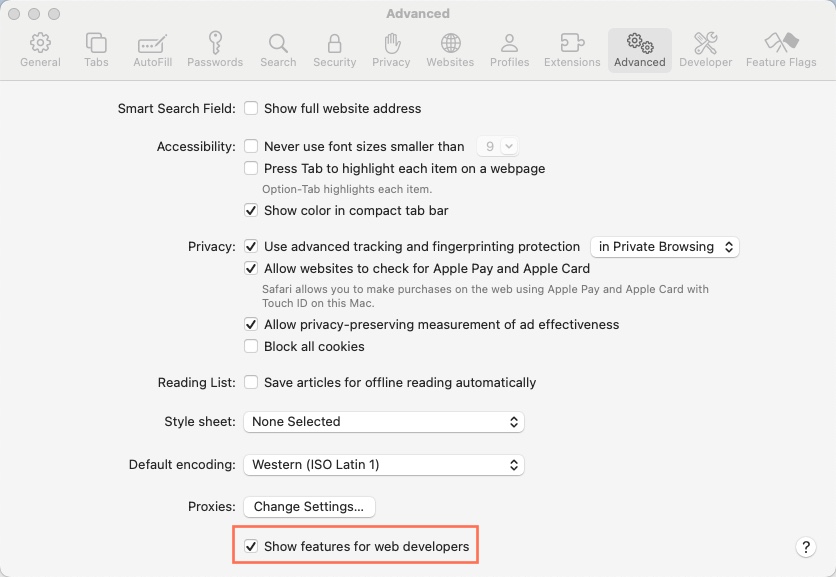
Когда вы установите флажок, Разработка появится в верхнем меню.


- Откройте нужную страницу сайта в Safari.
- Нажмите Разработка в верхнем меню.
- Наведите курсор на Пользовательский агент.
- Выберите Другое внизу.
- Замените текст в поле следующим: Mozilla/5.0 AppleWebKit/537.36 (KHTML, like Gecko; compatible; Googlebot/2.1; +http://www.google.com/bot.html) Safari/537.36
- Нажмите ОК для подтверждения.

